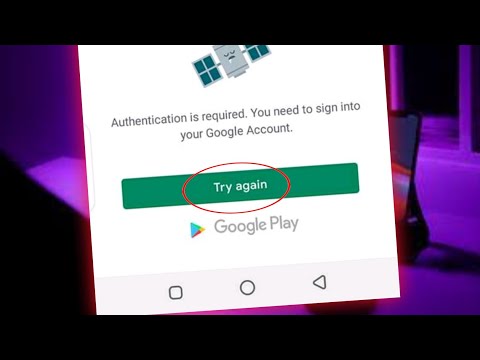
Google Play Store त्रुटि प्रमाणीकरण की आवश्यकता कई एंड्रॉइड फोन में आम त्रुटियों में से है। यदि आपको यह त्रुटि Google Pixel 3 XL पर मिल रही है, तो इन चरणों के साथ ठीक करना सीखें।
समाधान 1: जबरन पुनरारंभ
Google Play Store की कई त्रुटियां केवल सिस्टम को रीफ्रेश करके तय की जाती हैं। बैटरी पुल के प्रभावों का अनुकरण करना सुनिश्चित करें। बस 10 सेकंड के लिए पावर बटन को दबाए रखें। बाद में, रिबूट अनुक्रम को पूरा करने के लिए अपने फोन की प्रतीक्षा करें और देखें कि क्या होता है।
समाधान 2: Google खाता निकालें
किसी भी Google Play त्रुटि को ठीक करने के प्रभावी तरीकों में से एक डिवाइस से संबद्ध Google खाते को हटाना है, फिर इसे फिर से जोड़ें। यदि आपने इसे अभी तक आज़माया नहीं है, तो यह कैसे किया जाता है:
- होम स्क्रीन से, सभी एप्लिकेशन प्रदर्शित करने के लिए स्पर्श करें और स्वाइप करें।
- सेटिंग्स ऐप खोलें।
- उपयोगकर्ता और खाते टैप करें।
- उपयुक्त Google खाता टैप करें।
- निकालें खाता टैप करें।
- पुष्टि करने के लिए खाता निकालें टैप करें।
खाता हटा दिए जाने के बाद, डिवाइस को पुनरारंभ करें और अपना खाता जोड़ें।
अपना खाता फिर से जोड़ने के लिए:
- होम स्क्रीन से, सभी एप्लिकेशन प्रदर्शित करने के लिए स्पर्श करें और स्वाइप करें।
- नेविगेट करें: सेटिंग सेटिंग्स ऐप आइकन> अकाउंट्स अकाउंट आइकन।
- खाता जोड़ें टैप करें।
- उपयुक्त जीमेल पता दर्ज करें और फिर अगला टैप करें।
- उपयुक्त पासवर्ड दर्ज करें फिर अगला टैप करें।
- यदि, प्रदर्शित होने के लिए दूसरा तरीका आज़माएं, तो खाते को मान्य करने के लिए एक विधि चुनें।
- जारी रखने के लिए, सेवा की शर्तों और गोपनीयता नीति की समीक्षा करें और फिर I AGREE पर टैप करें।
- यदि प्रस्तुत किया गया है, तो निम्न में से कोई भी सक्षम या अक्षम करें:
- अपने फ़ोन के ऐप्स का बैकअप लें
- एप्लिकेशन आंकड़ा
- समायोजन
- व्यक्तिगत शब्दकोश
- वाई-फाई पासवर्ड।
- बाहर निकलने के लिए बैक एरो बैक नेविगेशन आइकन या होम आइकन होम नेविगेशन आइकन पर टैप करें।
समाधान 3: Google ऐप सेटिंग को डिफ़ॉल्ट पर वापस लाएं
Google Play Store ऐप को अपने डेटा को हटाकर वापस करना Google Play Store की समस्याओं से निपटने का एक और तरीका है। ऐसे:
होम स्क्रीन से, सभी एप्लिकेशन प्रदर्शित करने के लिए स्पर्श करें और स्वाइप करें।
- सेटिंग्स में जाओ।
- एप्लिकेशन और सूचनाएं टैप करें।
- सभी 'xx' ऐप्स देखें टैप करें।
- Google Play Store ऐप ढूंढें और टैप करें।
- संग्रहण टैप करें।
- डेटा साफ़ करें टैप करें।
- अपने पिक्सेल 3 XL को पुनः आरंभ करें।
- अपना Play Store ऐप सेट करें।
समाधान 4: Google एप्लिकेशन अपडेट की स्थापना रद्द करें
कुछ मामलों में, Google Play Store अपडेट हटाना भी काम कर सकता है। यदि इस बिंदु पर कुछ भी काम नहीं किया गया है, तो इस समस्या निवारण कदम को सुनिश्चित करें। ऐसे:
- सेटिंग्स में जाओ।
- एप्लिकेशन और सूचनाएं टैप करें।
- सभी 'xx' ऐप्स देखें टैप करें।
- Google Play Store ऐप ढूंढें और टैप करें।
- ऊपरी दाईं ओर (तीन-डॉट्स) अधिक सेटिंग्स आइकन टैप करें।
- अपडेट अनइंस्टॉल करें टैप करें।
समाधान 5: Google सेवा ढांचे का डेटा हटाएं
शायद यह समस्या प्ले स्टोर ऐप की ही नहीं, बल्कि Google सेवा फ्रेमवर्क ऐप नामक कोर ऐप की हो सकती है। इस ऐप के डेटा को हटाने का प्रयास करें और देखें कि क्या होता है।
- सेटिंग्स में जाओ।
- एप्लिकेशन और सूचनाएं टैप करें।
- सभी 'xx' ऐप्स देखें टैप करें।
- Google Play Store ऐप ढूंढें और टैप करें।
- संग्रहण टैप करें।
- डेटा साफ़ करें टैप करें।
- अपने पिक्सेल 3 XL को पुनः आरंभ करें।
समाधान 6: फ़ैक्टरी रीसेट
इस बिंदु पर कुछ भी मदद नहीं करनी चाहिए, आप हमेशा फोन के माध्यम से फ़ैक्टरी रीसेट को पोंछने का अधिक कठोर विकल्प करने की कोशिश कर सकते हैं। यह सभी सॉफ़्टवेयर सेटिंग्स को उनकी डिफ़ॉल्ट पर लौटाएगा और साथ ही सभी व्यक्तिगत डेटा हटा देगा। नीचे दिए गए चरणों को करने से पहले अपनी फ़ाइलों का बैकअप लेना सुनिश्चित करें।
- अपने व्यक्तिगत डेटा का बैकअप बनाएं।
- फोन में Google खाते के लिए उपयोगकर्ता नाम और पासवर्ड जानना सुनिश्चित करें।
- सेटिंग्स ऐप खोलें।
- सिस्टम टैप करें।
- उन्नत टैप करें।
- रीसेट विकल्प टैप करें।
- सभी डेटा (फ़ैक्टरी रीसेट) मिटाएँ और फिर फ़ोन रीसेट करें। यदि आवश्यक हो, तो अपना पिन, पैटर्न या पासवर्ड दर्ज करें।
- अपने फ़ोन के आंतरिक संग्रहण से सभी डेटा को मिटाने के लिए, सब कुछ मिटा दें।
- जब आपका फ़ोन मिटना समाप्त हो जाए, तो पुनरारंभ करने के लिए विकल्प चुनें।
- अपना फ़ोन सेट करें और अपने बैकअप डेटा को पुनर्स्थापित करें।


